So zeichnen Sie auf einem Foto auf dem iPhone

Erfahren Sie, wie Sie auf einem Foto auf Ihrem iPhone zeichnen können. Unsere Schritt-für-Schritt-Anleitung zeigt Ihnen die besten Methoden.
Das Vergessen Ihres Passworts kann für jeden Windows-Benutzer ein Alptraum sein. Dies kann passieren, wenn Sie zum ersten Mal eine neue Installation einrichten und willkürlich ein Kennwort erstellt haben, ohne sorgfältig darüber nachzudenken, was Sie erstellt haben. Es könnte sogar ein Passwort für ein Konto sein, das Sie nicht oft verwenden. In diesem Artikel besprechen wir, wie Sie Ihr Passwort unter Windows 10 und früheren Windows-Betriebssystemen zurückerhalten oder zurücksetzen können.
Verlorenes Windows-Passwort wiederherstellen
Hinweise
Der erste Ort, an dem ich beginnen würde, bevor ich etwas Invasives versuche, ist die Hinweisfunktion. Als Sie zum ersten Mal ein Konto und ein Passwort erstellt haben, wurden Sie auch aufgefordert, einen Hinweis zu erstellen, der Ihr Gedächtnis ankurbeln und Ihnen helfen kann, sich daran zu erinnern. Wenn dies nicht funktioniert, fahren Sie mit dem nächsten Schritt fort.
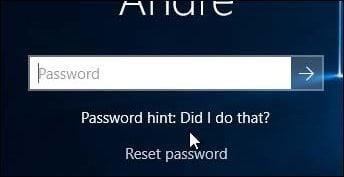
Melden Sie sich bei einem anderen Administratorkonto auf dem System an und setzen Sie das Konto zurück
Wenn Sie mehr als ein Konto auf dem System haben (was hoffentlich der Fall ist), melden Sie sich bei dem anderen Konto an und setzen Sie das Passwort für das vergessene Benutzerkonto zurück. Denken Sie daran, dass dies erfordern würde, dass Sie das Passwort kennen oder jemanden mit einem Konto auf dem System mit Administratorrechten kennen.
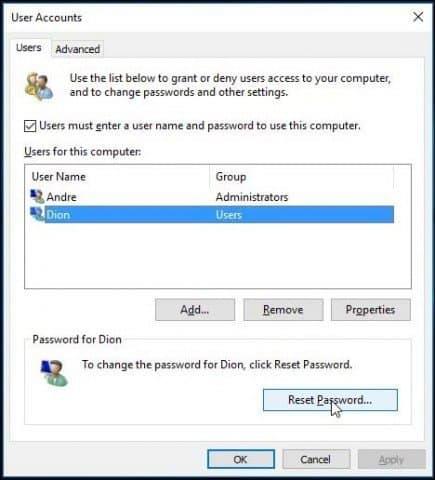
Setzen Sie Ihr Microsoft-Konto zurück
Das Zurücksetzen Ihres Passworts ist ideal, aber was ist, wenn Sie kein anderes Konto mit Administratorrechten auf Ihrem PC eingerichtet haben? Wenn Sie ein Microsoft-Konto verwendet haben, versuchen Sie diesen Trick. Sie benötigen Zugriff auf Ihre Microsoft-Kontoeinstellungen. Als erstes müssen Sie also zu https://account.live.com/password/reset gehen .
Wählen Sie dann Ich habe mein Passwort vergessen und klicken Sie dann auf Weiter .
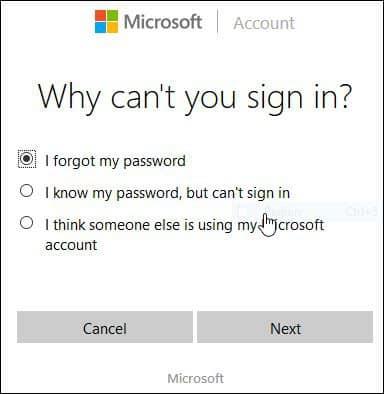
Geben Sie Ihre E-Mail-Adresse und dann den angezeigten Captcha-Code ein.
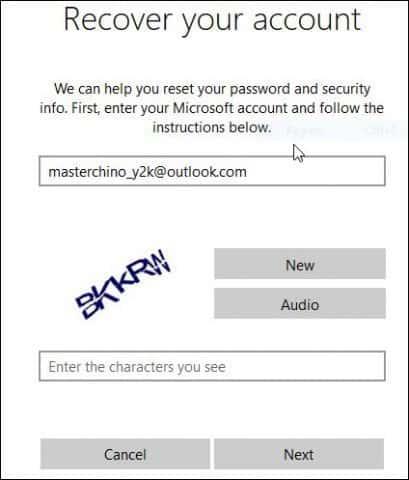
Wählen Sie die bevorzugte Methode zum Senden des Codes aus und klicken Sie dann auf Code senden.
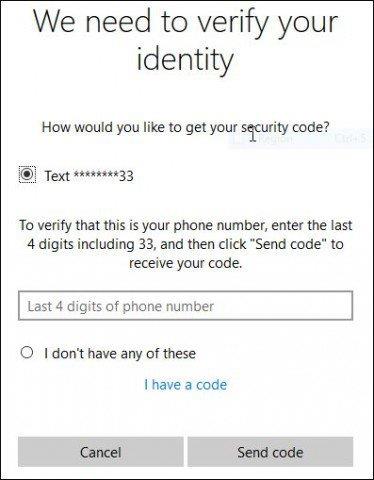
Sobald der Code eingetroffen ist, geben Sie ihn ein und klicken Sie auf Weiter, um Ihr Konto wiederherzustellen.
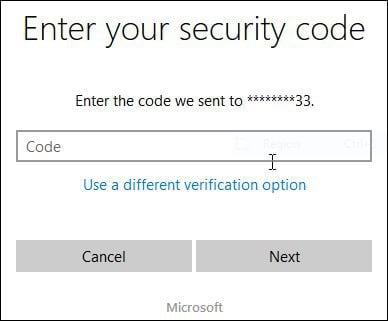
Was ist, wenn die oben genannten Optionen nicht verfügbar sind?
Nun, Ihre nächstbeste Option wäre, eine benutzerdefinierte Windows-Installation durchzuführen, ein neues Konto und ein Passwort zu erstellen, an das Sie sich erinnern können. Fahren Sie mit der Wiederherstellung Ihrer persönlichen Dateien aus dem Ordner Windows.old fort und installieren Sie Ihre Anwendungen und Treiber neu. Es ist eine lästige Pflicht, aber es ist die nächstbeste Option. So machst du das:
Sie erhalten die folgende Warnung: Die ausgewählte Partition enthält möglicherweise Dateien aus einer früheren Windows-Installation. Wenn dies der Fall ist, werden diese Dateien und Ordner in einen Ordner mit dem Namen Windows.old verschoben. Sie können auf die Informationen in Windows.old zugreifen, aber Sie können Ihre vorherige Version von Windows nicht verwenden. Klicken Sie auf OK und warten Sie, während Windows installiert wird.
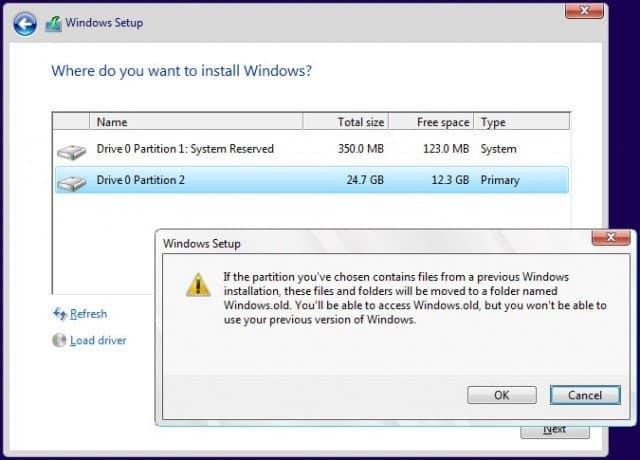
Wenn die Einrichtung abgeschlossen ist, können Sie das Stammverzeichnis des Systems durchsuchen und Ihre persönlichen Dateien aus Ihrem Windows.old-Ordner wiederherstellen.
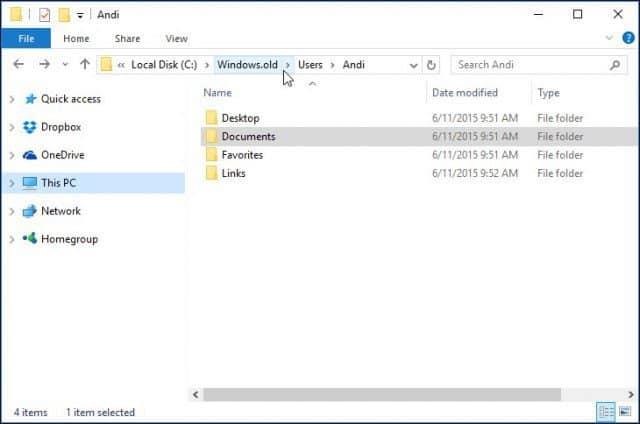
Bei der Vorbereitung dieses Artikels ist mir aufgefallen, dass ältere Funktionen wie die Kennwortrücksetzdiskette erstellen unter Windows 10 oder Windows 8x nicht mehr zu funktionieren scheinen. Wenn Sie eine ältere Version von Windows wie Windows 7 ausführen und sich nicht in dieser Situation befinden, in der Sie Ihr Kennwort wiederherstellen müssen, wäre jetzt ein guter Zeitpunkt, um eines zu erstellen.
Möglichkeiten, um zu verhindern, dass Sie Ihr Passwort verlieren
Ich sollte auch erwähnen, dass die Vermeidung dieser Situation darin besteht, eine Passphrase zu erstellen, an die Sie sich für Ihr Microsoft-Konto erinnern können . Nachdem dies eingerichtet ist, können Sie anstelle eines Passworts eine einfache vierstellige PIN verwenden. Lesen Sie dazu einen der folgenden Artikel:
Außerdem können Sie Windows so einstellen, dass es sich automatisch anmeldet. Aus offensichtlichen Sicherheitsgründen wird dies nicht empfohlen, wenn Sie Ihren PC gemeinsam nutzen oder sich an einem öffentlichen Ort befinden. Aber wenn Sie alleine leben und wissen, dass Ihre Situation sicher ist, ist es auch eine Option. Lesen Sie dazu eine der folgenden Anleitungen.
Erfahren Sie, wie Sie auf einem Foto auf Ihrem iPhone zeichnen können. Unsere Schritt-für-Schritt-Anleitung zeigt Ihnen die besten Methoden.
TweetDeck ist eine App, mit der Sie Ihren Twitter-Feed und Ihre Interaktionen verwalten können. Hier zeigen wir Ihnen die Grundlagen für den Einstieg in TweetDeck.
Möchten Sie das Problem mit der fehlgeschlagenen Discord-Installation unter Windows 10 beheben? Wenden Sie dann die angegebenen Lösungen an, um das Problem „Discord kann nicht installiert werden“ zu beheben …
Entdecken Sie die besten Tricks, um zu beheben, dass XCOM2-Mods nicht funktionieren. Lesen Sie mehr über andere verwandte Probleme von XCOM2-Wotc-Mods.
Um den Chrome-Fehler „chrome-error://chromewebdata/“ zu beheben, nutzen Sie erprobte Korrekturen wie das Löschen des Browsercaches, das Deaktivieren von Erweiterungen und mehr.
Einer der Vorteile von Spotify ist die Möglichkeit, benutzerdefinierte Wiedergabelisten zu erstellen und das Bild der Wiedergabeliste anzupassen. Hier ist, wie Sie das tun können.
Wenn RCS bei Samsung Messages nicht funktioniert, stellen Sie sicher, dass Sie lokale Daten von Carrier-Diensten löschen, deinstallieren Sie die Updates oder versuchen Sie es mit Google Messages.
Beheben Sie den OpenGL-Fehler 1282 (Ungültiger Vorgang) in Minecraft mit detaillierten Korrekturen, die im Artikel beschrieben sind.
Wenn Sie sehen, dass der Google Assistant auf diesem Gerät nicht verfügbar ist, empfehlen wir Ihnen, die Anforderungen zu überprüfen oder die Einstellungen zu optimieren.
Wenn Sie DuckDuckGo loswerden möchten, ändern Sie die Standardsuchmaschine, deinstallieren Sie die App oder entfernen Sie die Browsererweiterung.

![BEHOBEN: Discord-Installation in Windows 10 fehlgeschlagen [7 einfache Lösungen] BEHOBEN: Discord-Installation in Windows 10 fehlgeschlagen [7 einfache Lösungen]](https://luckytemplates.com/resources1/images2/image-2159-0408150949081.png)
![Fix XCOM2-Mods funktionieren nicht [10 BEWÄHRTE & GETESTETE LÖSUNGEN] Fix XCOM2-Mods funktionieren nicht [10 BEWÄHRTE & GETESTETE LÖSUNGEN]](https://luckytemplates.com/resources1/images2/image-4393-0408151101648.png)





